nội dung
AGGREGATE là một hàm mạnh mẽ trong Excel, cho phép thực hiện nhiều phép tính tổng hợp như trung bình, tổng, đếm, giá trị lớn nhất/nhỏ nhất… đồng thời có thể bỏ qua các lỗi hoặc hàng ẩn trong dữ liệu. Trong bài viết này, chúng ta sẽ tìm hiểu cú pháp của hàm này, các chức năng mà nó hỗ trợ, cũng như ví dụ minh họa cách sử dụng hàm này một cách hiệu quả.
Hàm AGGREGATE trong Excel là gì?
Đây là một công cụ hữu ích được thiết kế để thực hiện các phép tính tổng hợp một cách linh hoạt và chính xác. Không giống như các hàm đơn lẻ như SUM, AVERAGE, COUNT, MAX hay MIN, hàm tập hợp có khả năng tích hợp nhiều chức năng tính toán khác nhau chỉ trong một công thức duy nhất. Điều này giúp người dùng dễ dàng lựa chọn loại phép tính phù hợp với mục đích xử lý dữ liệu mà không cần sử dụng nhiều hàm riêng lẻ.
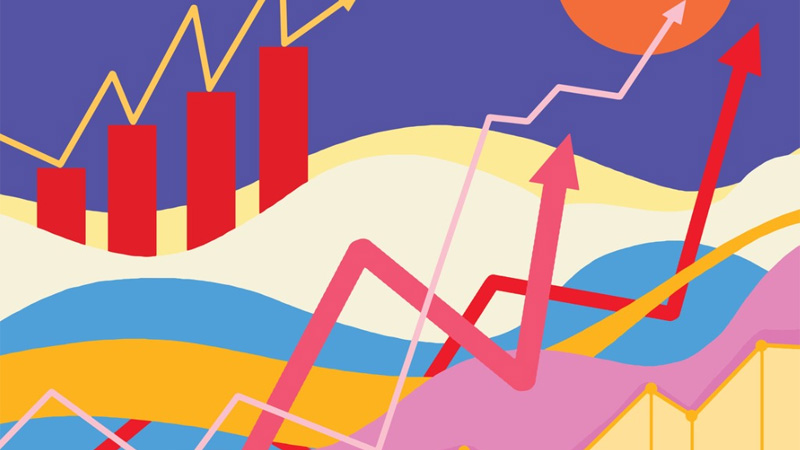
Một điểm nổi bật của hàm tổng hợp này là khả năng xử lý thông minh đối với các ô chứa lỗi hoặc bị ẩn. Với các tùy chọn bổ sung, bạn có thể yêu cầu hàm bỏ qua các hàng đã bị lọc, các giá trị lỗi hoặc thậm chí là các ô không hiển thị, điều mà nhiều hàm Excel thông thường không thể làm được. Nhờ vậy, hàm giúp đảm bảo kết quả tính toán luôn chính xác và phù hợp với dữ liệu thực tế.
Ngoài ra, vì hỗ trợ đến 19 chức năng thống kê và toán học khác nhau, hàm tập hợp đặc biệt hữu ích trong các bảng tính phức tạp, nơi yêu cầu xử lý khối lượng lớn dữ liệu có điều kiện. Hàm này không chỉ giúp giảm số lượng công thức cần dùng mà còn tăng tính hiệu quả trong quá trình phân tích dữ liệu.
Cách sử dụng hàm AGGREGATE trong Excel
Để sử dụng hàm tổng hợp trong Excel hiệu quả, bạn cần hiểu rõ cú pháp, các tham số và chức năng mà hàm hỗ trợ. Dưới đây là hướng dẫn chi tiết cách dùng hàm, kèm theo ví dụ minh họa giúp bạn áp dụng linh hoạt trong nhiều tình huống tính toán và xử lý dữ liệu.
Công thức hàm AGGREGATE
Hàm tích lũy trong Excel có hai dạng cú pháp tùy thuộc vào loại hàm bạn muốn sử dụng: dạng tham chiếu và dạng mảng. Mỗi dạng phục vụ mục đích riêng, phù hợp với từng kiểu dữ liệu và nhu cầu xử lý.
Với biểu mẫu tham chiếu, cú pháp được viết như sau:
=AGGREGATE(function_num, options, ref1, [ref2],…)
Cách này áp dụng khi bạn làm việc với nhiều vùng dữ liệu cụ thể. Trong đó, function_num là số đại diện cho phép tính bạn muốn thực hiện như trung bình, tổng, đếm,… Options cho phép kiểm soát việc loại bỏ lỗi, hàng ẩn hoặc giá trị bị lọc. Ref1 là vùng dữ liệu đầu tiên, và bạn có thể thêm nhiều vùng khác nếu cần.
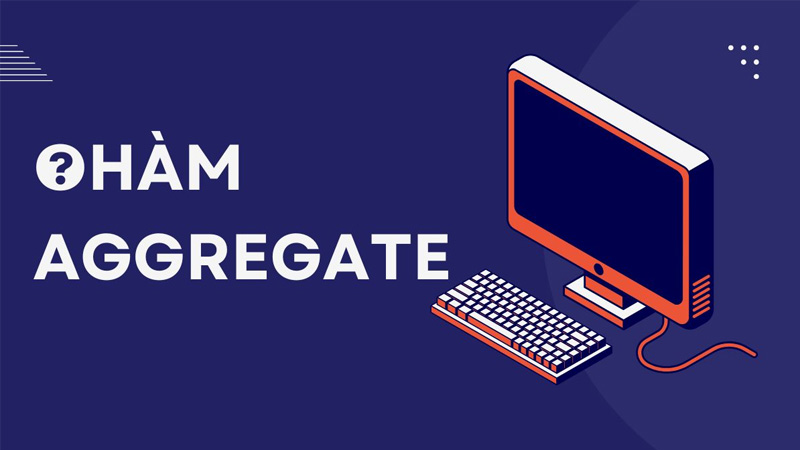
Đối với biểu mẫu mảng, cú pháp như sau:
=AGGREGATE(function_num, options, array, [k])
Dạng này thường được sử dụng với các phép tính yêu cầu xử lý mảng hoặc tìm kiếm giá trị lớn/thứ hạng. Trong đó, array là mảng dữ liệu cần tính và k là tham số tùy chọn, thường dùng với các hàm cần thứ tự như LARGE, SMALL, PERCENTILE,…
Bảng function_num trong hàm AGGREGATE
Trong cú pháp của hàm này, tham số đầu tiên là function_num, dùng để xác định loại phép tính mà bạn muốn thực hiện. Mỗi giá trị số nguyên từ 1 đến 19 tương ứng với một hàm thống kê hoặc toán học cụ thể trong Excel. Đây là cách hàm gộp nhiều hàm đơn lẻ lại thành một công cụ đa năng duy nhất.
| function_num | Hàm tương ứng |
| 1 | AVERAGE |
| 2 | COUNT |
| 3 | COUNTA |
| 4 | MAX |
| 5 | MIN |
| 6 | PRODUCT |
| 7 | STDEV.S |
| 8 | STDEV.P |
| 9 | SUM |
| 10 | VAR.S |
| 11 | VAR.P |
| 12 | MEDIAN |
| 13 | MODE.SNGL |
| 14 | LARGE |
| 15 | SMALL |
| 16 | PERCENTILE.INC |
| 17 | QUARTILE.INC |
| 18 | PERCENTILE.EXC |
| 19 | QUARTILE.EXC |
Bảng options trong hàm AGGREGATE
Tham số options đóng vai trò thiết lập cách xử lý dữ liệu đặc biệt trong quá trình tính toán. Nhờ vào tùy chọn này, người dùng có thể dễ dàng loại bỏ dữ liệu không cần thiết, tránh sai lệch kết quả khi làm việc với bảng tính chứa các dòng bị ẩn, công thức lỗi hoặc các hàm phụ.
| options | Điều kiện áp dụng |
| 0 | Bỏ qua hàng chứa hàm SUBTOTAL và AGGREGATE |
| 1 | Bỏ qua hàng bị ẩn, cùng với SUBTOTAL và AGGREGATE |
| 2 | Bỏ qua giá trị lỗi, đồng thời loại bỏ SUBTOTAL và AGGREGATE |
| 3 | Bỏ qua cả hàng ẩn, lỗi, cùng SUBTOTAL và AGGREGATE |
| 4 | Không loại bỏ bất cứ yếu tố nào |
| 5 | Bỏ qua các hàng bị ẩn |
| 6 | Bỏ qua các giá trị gây lỗi |
| 7 | Bỏ qua cả hàng ẩn và các giá trị lỗi |
Ví dụ minh họa cách sử dụng hàm AGGREGATE trong Excel
Để hiểu rõ cách hoạt động của hàm trong thực tế, bạn cần xem qua một số ví dụ minh họa cụ thể. Dưới đây là các tình huống ứng dụng giúp bạn hình dung cách sử dụng hàm này để tính toán, xử lý dữ liệu có lỗi hoặc hàng bị ẩn trong Excel một cách hiệu quả và linh hoạt.
Ví dụ 1
Giả sử bạn có một danh sách số liệu từ ô B4 đến B14, trong đó một vài ô có thể chứa lỗi như #DIV/0! hoặc #VALUE!. Thay vì dùng SUM và bị gián đoạn kết quả, ta sẽ sử dụng hàm tổng hợp với function_num là 9 (đại diện cho hàm SUM), và options là 6, nghĩa là yêu cầu bỏ qua mọi giá trị lỗi trong vùng dữ liệu được chọn.
Công thức áp dụng như sau: =AGGREGATE(9,6,B4:B14)
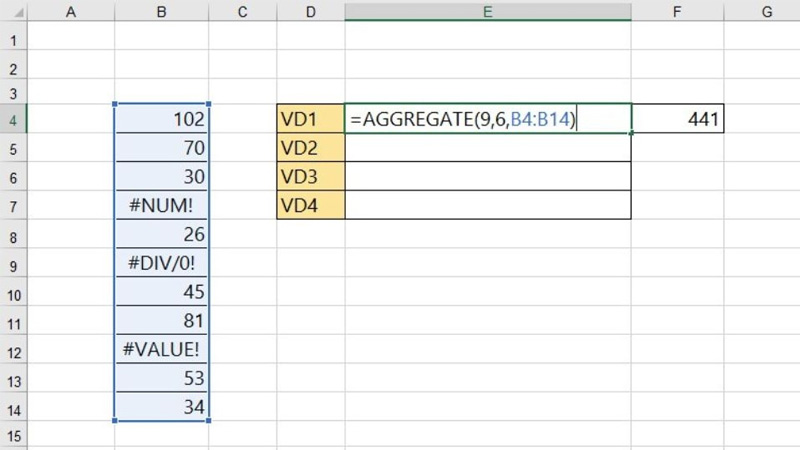
Trong trường hợp này, công thức sẽ tự động loại bỏ những ô có lỗi, chỉ tính tổng các giá trị hợp lệ còn lại trong vùng B4:B14, và trả về kết quả chính xác là 441.
Điều này đặc biệt hữu ích khi bạn đang xử lý các bảng dữ liệu lớn, nơi khó kiểm soát hoàn toàn lỗi phát sinh. Hàm này không chỉ giúp bạn tránh bị gián đoạn do lỗi, mà còn duy trì hiệu quả và độ tin cậy trong quá trình tính toán trên Excel.
Ví dụ 2
Khi dùng hàm tổng hợp với function_num = 9 (tương ứng với phép tính tổng) và options = 4, bạn đã chọn không bỏ qua bất kỳ yếu tố nào, bao gồm cả lỗi xuất hiện trong phạm vi được chỉ định.
Công thức thực hiện: =AGGREGATE(9,4,B4:B14)
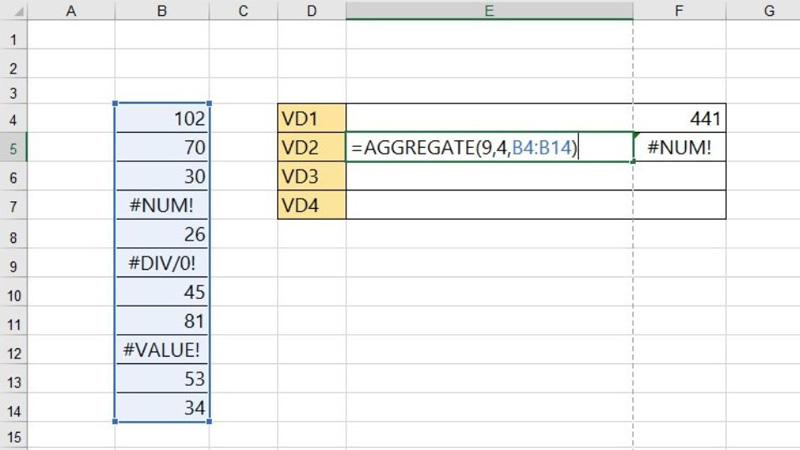
Do thiết lập options = 4 không yêu cầu bỏ qua lỗi, nên hàm sẽ cố gắng xử lý toàn bộ dữ liệu trong phạm vi, bao gồm cả các ô sai. Kết quả là công thức không thể hoàn thành phép tính tổng, và sẽ trả về lỗi tương tự như khi dùng hàm SUM trong trường hợp có giá trị sai trong vùng.
Kết luận từ ví dụ này cho thấy, khi xử lý bảng tính có thể phát sinh lỗi, lựa chọn giá trị phù hợp cho tham số options là rất quan trọng. Nếu không chủ động loại bỏ lỗi, kết quả trả về có thể không khả dụng, gây ảnh hưởng đến toàn bộ phép tính. Đây là lý do tại sao hàm tập hợp lại có lợi thế lớn trong việc kiểm soát dữ liệu phức tạp và không hoàn hảo.
Ví dụ 3
Ví dụ cụ thể, bạn có một vùng dữ liệu từ ô B4 đến B14, trong đó một số ô chứa lỗi. Thay vì dùng hàm MAX, bạn sẽ áp dụng hàm tổng hợp với function_num = 4 (đại diện cho phép tính giá trị lớn nhất) và options = 6 (thiết lập bỏ qua các giá trị lỗi).
Công thức như sau: =AGGREGATE(4,6,B4:B14)
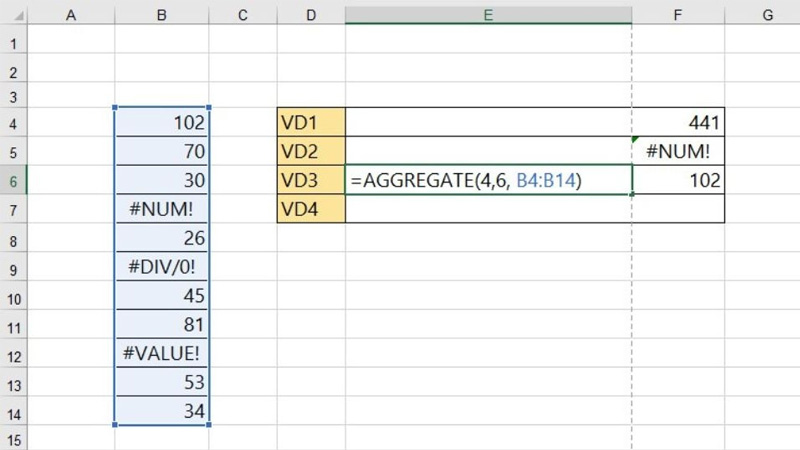
Nhờ vào tùy chọn này, hàm sẽ tự động bỏ qua các ô có lỗi và chỉ xét các giá trị hợp lệ trong vùng dữ liệu. Kết quả trả về là 102, chính là số lớn nhất trong danh sách không bị ảnh hưởng bởi các ô sai.
Ví dụ này cho thấy hàm gộp không chỉ hữu ích khi cộng tổng hay đếm số liệu, mà còn rất hiệu quả trong các phép so sánh như tìm giá trị lớn nhất. Bằng cách linh hoạt lựa chọn loại phép tính và cách xử lý dữ liệu lỗi, hàm này sẽ giúp đảm bảo độ tin cậy và tính chính xác trong mọi tình huống phân tích dữ liệu trên Excel.
Ví dụ 4
Trong ví dụ này, vùng dữ liệu từ ô B4 đến B14 có thể có một số ô gặp lỗi hoặc dữ liệu không hợp lệ. Thay vì sử dụng hàm AVERAGE truyền thống, hàm tổng hợp với tham số function_num = 1 (đại diện cho phép tính trung bình) và options = 6 (bỏ qua các giá trị lỗi) sẽ giúp loại trừ những ô sai khỏi quá trình tính toán.
Công thức áp dụng như sau: =AGGREGATE(1,6,B4:B14)
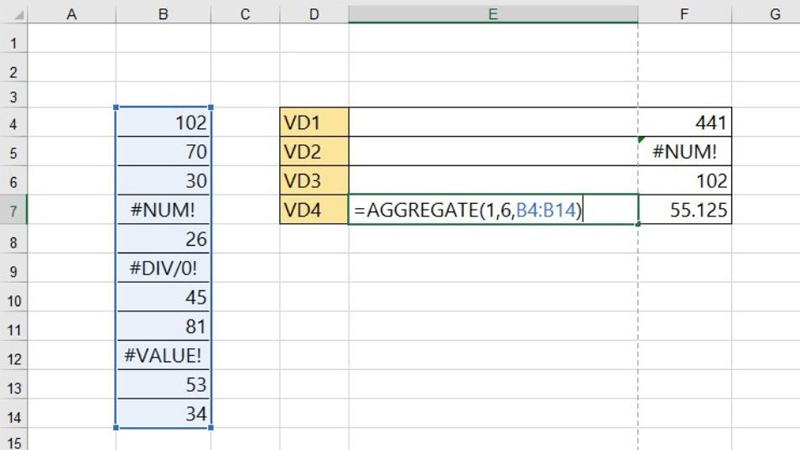
Kết quả trả về là 55.125, đây là giá trị trung bình chính xác của các ô hợp lệ trong vùng B4:B14, không bị ảnh hưởng bởi những ô có lỗi. Nhờ đó, bạn có thể yên tâm rằng phép tính sẽ luôn phản ánh đúng thực tế dữ liệu mà không bị gián đoạn bởi lỗi.
Ví dụ này minh họa rõ ưu điểm nổi bật của hàm tập hợp trong việc xử lý các bảng tính phức tạp, giúp người dùng tiết kiệm thời gian và tránh các sai sót thường gặp khi làm việc với dữ liệu có vấn đề.
Lưu ý khi sử dụng hàm AGGREGATE
Đầu tiên, khi bắt đầu nhập công thức hàm, Excel sẽ tự động hiển thị bảng function_num, giúp bạn dễ dàng lựa chọn loại hàm tổng hợp phù hợp với nhu cầu. Tiếp theo, sau khi chọn một giá trị function_num và nhập dấu phẩy “,”, bảng options cũng sẽ xuất hiện để bạn thiết lập cách xử lý dữ liệu như bỏ qua lỗi hay hàng ẩn.
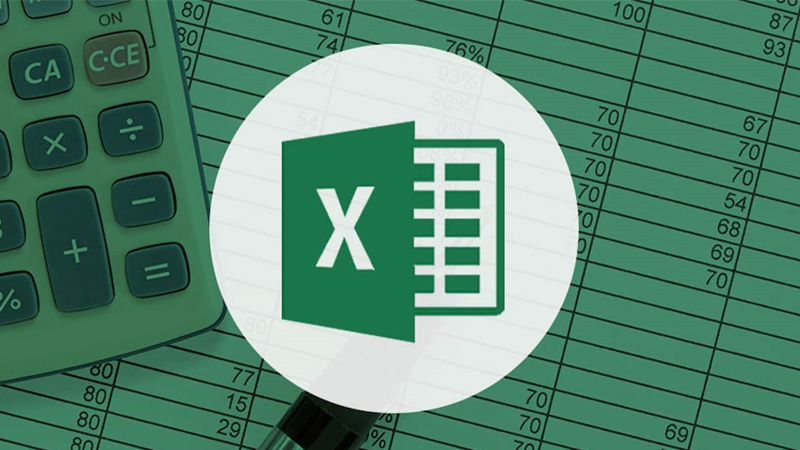
Một lỗi phổ biến thường gặp là khi không cung cấp đủ đối số bắt buộc như ref1 hoặc thêm các vùng dữ liệu như ref2 nếu cần thiết, hàm tổng hợp sẽ trả về lỗi #VALUE!. Vì vậy, hãy chắc chắn rằng bạn đã nhập đầy đủ các tham số cần thiết để công thức hoạt động chính xác.
Ngoài ra, hàm này không hỗ trợ tham chiếu 3D, nghĩa là không thể áp dụng cho vùng dữ liệu trải dài trên nhiều sheet khác nhau cùng lúc. Bạn cũng cần lưu ý rằng hàm tổng hợp được thiết kế để làm việc tốt nhất với dữ liệu theo chiều dọc (cột), không thích hợp khi áp dụng cho các vùng theo chiều ngang (hàng).
Kết luận
Việc nắm vững cú pháp, bảng function_num và options sẽ giúp bạn khai thác tối đa sức mạnh của hàm AGGREGATE trong các bài toán phân tích dữ liệu. Tóm lại, hàm tổng hợp không chỉ hỗ trợ xử lý dữ liệu chính xác hơn mà còn giúp đơn giản hóa các thao tác phức tạp, là một trong những hàm không thể thiếu đối với người làm việc chuyên sâu trên Excel. Hy vọng với những nội dung mà Hoàng Hà Mobile chia sẻ trên đây sẽ giúp bạn áp dụng công thức hàm Excel hiệu quả, cũng như xử lý data tối ưu hơn nhé.
Xem thêm:
-
Hàm SUM trong Excel: Cú pháp và cách dùng kèm ví dụ minh họa chi tiết
-
Hàm VALUE trong Excel: Cú pháp và cách sử dụng, kết hợp với MID, LEFT, RIGHT







Video
CÁCH LÀM MÓN MỰC TRỨNG XÀO RAU RĂM ĐẬM ĐÀ | MÓN NGON MỖI NGÀY
Th7
Thời Sự
Ghe vô chủ trôi giữa đêm, lộ thi thể nam giới có hình xăm lạ
Th7
Video
CÁCH LÀM CANH TÔM CHUA CAY THƠM NGON | MÓN NGON MỖI NGÀY
Th7
Thời Sự
Dự báo thời tiết 26/7/2025: Miền Bắc mưa to cục bộ, Hà Tĩnh – Đà Nẵng mưa lớn
Th7
Video
CÁCH LÀM LẨU KHỔ QUA HẢI SẢN | MÓN NGON MỖI NGÀY
Th7
Thời Sự
Bộ Tài chính thông tin về việc một vụ trưởng bị ngã tử vong tại cơ quan
Th7
Thể Thao
Kết quả bóng đá hôm nay 26/7: Xác định đối thủ của U23 Việt Nam ở chung kết
Th7
Giải Trí
MC Ngô Mai Phương VTV báo tin vui ở tuổi 28
Th7
Video
CÁCH LÀM TRỨNG CUỘN KIỂU NHẬT THƠM NGON | MÓN NGON MỖI NGÀY
Th7
Công Nghệ
Sự thật bất ngờ đằng sau điện thoại pin khủng 10.000mAh: Hóa ra Samsung, Apple không “chơi” pin silicon-carbon là có lý do cả
Th7
Thời Sự
Điều tra vụ vali chứa thi thể nữ giới vứt trong hẻm ở TPHCM
Th7
Video
CÁCH LÀM TÔM CHIÊN XỐT CHANH NGON TUYỆT | MÓN NGON MỖI NGÀY
Th7
Công Nghệ
Sau loạt tin nhắn Zalo, tài khoản liên tục mất tiền: Công an chỉ rõ thủ đoạn tinh vi!
Th7
Thời Sự
Hiện trạng dự án chống ngập lụt gần 5.000 tỷ sau 1 năm hư hỏng
Th7
Thể Thao
Tin tức về chuyển nhượng 25/7: MU ký Watkins, Liverpool mua Isak
Th7
Video
CÁCH LÀM BÁNH RÁN NHÂN KHOAI LANG DỄ LÀM | MÓN NGON MỖI NGÀY
Th7
Công Nghệ
Robottaxi của Tesla sẽ phục vụ một nửa dân số Mỹ ngay cuối năm nay: Tuyên bố điên rồ của Elon Musk khiến nhà đầu tư mất kiên nhẫn, cổ phiếu Tesla rớt thảm
Th7
Thời Sự
Đảng bộ Công an xã Thượng Phúc sẵn sàng bước vào nhiệm kỳ mới
Th7
Thời Sự
Hà Nội báo động lũ trên sông Tích, có 6 xã chịu ảnh hưởng
Th7
Video
CÁCH LÀM CANH GÀ LÁ É THƠM NGON | MÓN NGON MỖI NGÀY
Th7
Thể Thao
Liverpool thua AC Milan trong trận ra mắt của tân binh 100 triệu bảng
Th7
Công Nghệ
Laptop Lenovo Gaming LOQ chiến game cực mượt, giá tốt chỉ từ 17.19 triệu, tặng kèm nhiều ưu đãi khác
Th7
Công Nghệ
Top CPU Gaming Ngon – Bổ – Rẻ nên chọn khi build PC 2025
Th7
Radio My
Ở tuổi 65, vợ ngã ngửa khi biết lý do chồng ngoại tình với phụ nữ ở câu lạc bộ dưỡng sinh
Th7
Video
CÁCH LÀM BÁNH KHOAI MÔN ĐÚT LÒ THƠM NGỌT | MÓN NGON MỖI NGÀY
Th7
Công Nghệ
Redmi Note 15 và Redmi Note 15 Pro Plus lộ diện trên chứng nhận 3C: Hỗ trợ sạc nhanh 45W và 90W
Th7
Thời Sự
Nghi vấn bé gái 13 tuổi ở Hà Nội mất liên lạc, bị người lạ ‘dụ dỗ’ vào miền Nam
Th7
Thể Thao
Rashford ra mắt Barca: Số áo biểu tượng và khát vọng chiến thắng
Th7
Giải Trí
Người tình kể về đêm cuối cùng của Lý Tiểu Long
Th7
Video
CÁCH LÀM CUỘN GÀ XÀO XỐT MÈ THƠM NGON | MÓN NGON MỖI NGÀY
Th7
Công Nghệ
Hướng dẫn cách ghim biểu tượng Google dịch lên thanh công cụ Chrome giúp bạn dễ dàng thao tác
Th7
Công Nghệ
Bí ẩn Trùng Khánh, Trung Quốc: Đô thị hiện đại hay mê cung khổng lồ?
Th7
Thời Sự
Đẩy mạnh chuyển đổi số, nâng cao chất lượng tham mưu trong công tác Mặt trận
Th7
Thời Sự
Ngã xe máy, nam thanh niên bàng hoàng phát hiện một thi thể nằm bên cạnh
Th7
Giải Trí
‘Dịu dàng màu nắng’ tập 39: Lan Anh bất ngờ nói lời cảm ơn Nam
Th7
Radio My
Tổ chức đám cưới giữa ngập lụt, chú rể nói 2 câu khiến nhiều người xúc động
Th7
Video
CÁCH LÀM CÁ NỤC KHO RỤC THƠM NGON | MÓN NGON MỖI NGÀY
Th7
Thể Thao
Bắt đầu hành trình mới ở Barcelona,Marcus Rashford hé lộ tin vui về đời tư
Th7
Công Nghệ
Hơn 1 tỷ USD chip AI của Nvidia bị tuồn lậu vào Trung Quốc: Mỹ siết, chợ đen vẫn “nóng rực”
Th7
Thời Sự
Vân Đình rực rỡ cờ hoa chào mừng Đại hội Đảng
Th7
Thời Sự
Lộ thông tin bất ngờ về xe khách gây tai nạn ở Hà Tĩnh làm 10 người chết
Th7
Thể Thao
VCK U15 Quốc gia: Xác định 5 đội vào tứ kết
Th7
Radio My
9X Hải Phòng sinh đôi 2 lần đều đủ trai đủ gái, được mẹ chồng cưng chiều hết mực
Th7
Video
CÁCH LÀM NEM CHAY RÁN | MÓN NGON MỖI NGÀY
Th7
Thể Thao
Mason Mount: ‘Cunha và Mbeumo sẽ đưa MU lên tầm cao mới’
Th7
Công Nghệ
Một ứng dụng khiến 2 nạn nhân ở Hà Nội mất trắng 15 tỷ đồng: Tuyệt đối không tham gia, truy cập!
Th7
Công Nghệ
Băng thông là gì? Các kiểm tra, đo lường và tối ưu tốc độ băng thông
Th7
Thời Sự
Thiếu nữ ở Hà Nội bị yêu cầu quay cảnh khỏa thân để chứng minh không giấu ma túy
Th7
Thời Sự
Thiếu nữ ở Hà Nội bị yêu cầu quay cảnh khỏa thân để chứng minh không giấu ma túy
Th7
Giải Trí
H’Hen Niê thần thái bên Xuân Hạnh, làm điều bất ngờ trước sinh con đầu lòng
Th7
Thời Sự
Thắng lợi của cuộc kháng chiến chống Mỹ, cứu nước – Bài học về xây dựng lực lượng vũ trang nhân dân vững mạnh trong kỷ nguyên mới
Th4
Thời Sự
Gấp rút tìm 4 người cuối cùng vụ lật tàu Vịnh Xanh trước giờ bão vào, flycam dò mặt biển
Th7
Công Nghệ
Thương vụ ‘mua người’ gây choáng của Mark Zuckerberg: Bỏ ra 15 tỷ USD để tuyển 1 chàng trai 28 tuổi, nếu thành công Meta sẽ vô địch thế giới AI
Th6
Video
Cách nấu Chân giò giả Cầy đơn giản tại nhà I LẠC ĐƯỜNG VLOG
Th6
Thời Sự
Xác minh vụ nam shipper bị đánh đến nhập viện vì đơn hàng 900 nghìn ở Hải Phòng
Th7
Thời Sự
Mỗi xã có tối đa 2 xe ô tô phục vụ công tác chung
Th6
Giải Trí
Bố tân Hoa hậu Việt Nam Trúc Linh tiết lộ không ngờ về số tiền 1,6 triệu đồng
Th6
Công Nghệ
Nóng: Người dùng Gmail cần phải thay đổi mật khẩu gấp
Th6